1、在【系统管理】中【用户管理】的右上角点击【添加员工】。
管理员账号:系统中用户管理里,不能删除的账号为管理员账号,通常为中心负责人。
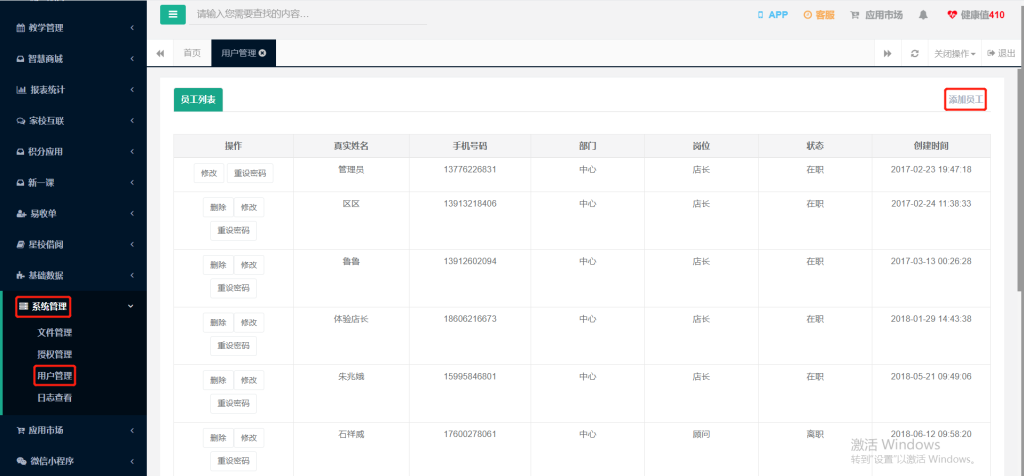
2、填写真实手机号码,姓名可以填写中文或者英文。状态要选择在职,否则无法登录系统,选择对应权限岗位,点击确定后,既会收到初始密码短信。
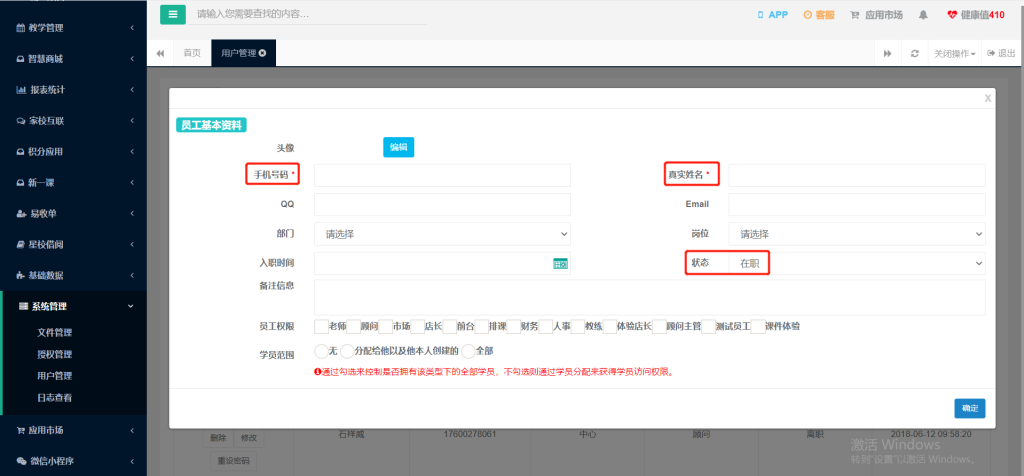
注意事项:
A.员工权限需要设置为相应的员工权限。员工权限可以复选,复选后相应的操作权限也会叠加呈现。
例如:员工权限选择顾问,则就具备顾问的权限,如果同时选择了顾问和市场,那么这个员工就同时具备顾问和市场两个角色的操作权限。
B.拥有学员,请根据相应员工权限来进行选择。
*无*:表示只有所属顾问、所属老师、市场人员分配到该相应的人员名下,该员工才可以看到数据,即只能看到分配给自己的数据,其他数据看不到。如果不是顾问、老师、市场三个特定的用户类型,勾选无的时候,则看不到任何学员信息;
*分配给他以及他本人创建的*:表示学员的所属顾问、老师、市场是当前用户,以及当前用户创建的数据都可以看到,其他数据看不到。
*全部*:表示系统内的全部数据。
使用场景建议:
当用户是顾问、老师、市场三类人员的时候,根据中心情况自行选择。
顾问通常选择<无>即可,顾问主管选择<全部>;
老师也是选择<全部>;
市场人员如果要明细区分两个以上市场人员的数据,则选择<分配给他以及他本人创建的>,如果只有一个市场人员也可以选择<全部>,可以查看和统计全部学员资料;
其他角色,比如前台、排课、财务、店长,通常选择<全部>,方便查找和管理学员。
C.老师、顾问、市场为三个专属权限,只有在【基础数据-基础信息设置-权限设置】里勾选用户类型后,才会在学员资料中相应位置可以选择和分配。
3、点击左上角姓名处,出现修改密码,可以进行密码更改。
拥有用户管理权限的员工也可以通过用户管理页面的重置密码来重置。
重置后会生成随机密码发送到手机短信,可通过查看短信重新登陆系统使用。
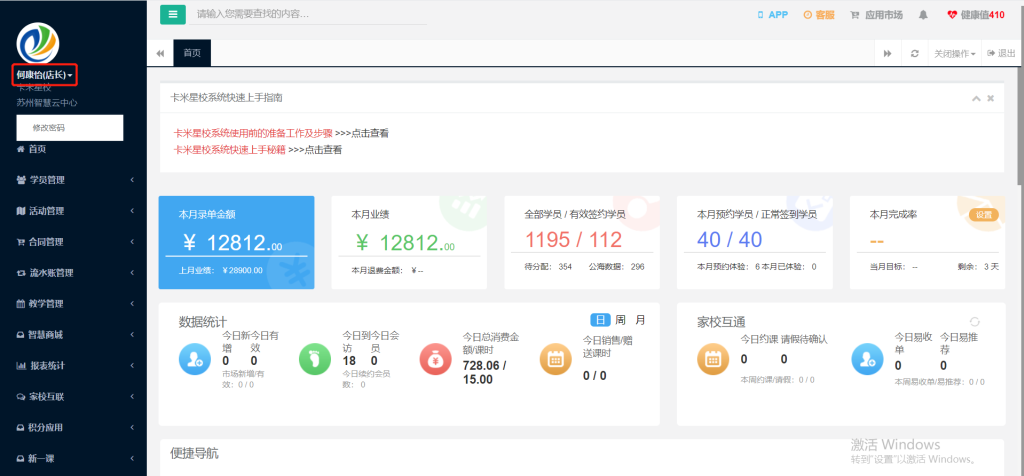

Pingback: 系统使用前的准备工作及步骤 - 卡米星校 客户服务中心
Pingback: 添加学员 - 卡米星校 客户服务中心